
Hoy vamos a abordar un tema que puede ser un verdadero dolor de cabeza para los administradores de sitios web de WordPress: el temido mensaje El sitio está experimentando dificultades técnicas en WordPress. Este mensaje puede aparecer de la nada, dejándonos perplejos y preguntándonos qué salió mal. Pero no hay de que preocuparse, estamos en el lugar correcto para encontrar soluciones.
Este mensaje de error es una señal de que algo no está funcionando de forma correcta en nuestro sitio web de WordPress. Puede ser causado por una variedad de problemas, desde un plugin problemático hasta un archivo de tema mal codificado. Pero la buena noticia es que, aunque puede parecer un problema grave, en la mayoría de los casos se puede solucionar con unos pocos pasos.
En esta guía, vamos a explorar en profundidad qué es este error, por qué ocurre y, lo más importante, cómo podemos solucionarlo. Así que, si nos hemos encontrado con este mensaje de error y no sabemos qué hacer. Estamos aquí para ayudar a navegar por estas aguas turbulentas y a poner nuestro sitio web de WordPress de nuevo en funcionamiento. ¡Vamos a ello!
Tabla de contenidos
¿Por qué sucede “El sitio está experimentando dificultades técnicas” en WordPress?
Los errores de sintaxis en WordPress pueden ser bastante desconcertantes, especialmente cuando aparece el mensaje El sitio está experimentando dificultades técnicas en WordPress. Este mensaje puede surgir por diversas razones, pero en la mayoría de los casos, se debe a conflictos entre plugins o temas.
Imaginemos que estamos trabajando en nuestro sitio de WordPress, y de repente, todo se bloquea. Nos encontramos con una pantalla en blanco y un mensaje que dice: El sitio está experimentando dificultades técnicas. Este mensaje puede ser bastante alarmante, en especial si no tenemos experiencia técnica. Pero no hay de que preocuparse, este problema es más común de lo que pensamos y en la mayoría de los casos, tiene solución.
Los plugins y temas de WordPress son desarrollados por diferentes personas y empresas, cada uno con su propio estilo de codificación. Cuando se instalan dos o más plugins o temas con códigos conflictivos, puede surgir este error. Por ejemplo, podríamos tener un plugin para mejorar la velocidad de WordPress y otro plugin para SEO en WordPress. Si estos dos plugins no están codificados para trabajar juntos, podrían entrar en conflicto y causar el error El sitio está experimentando dificultades técnicas en WordPress.
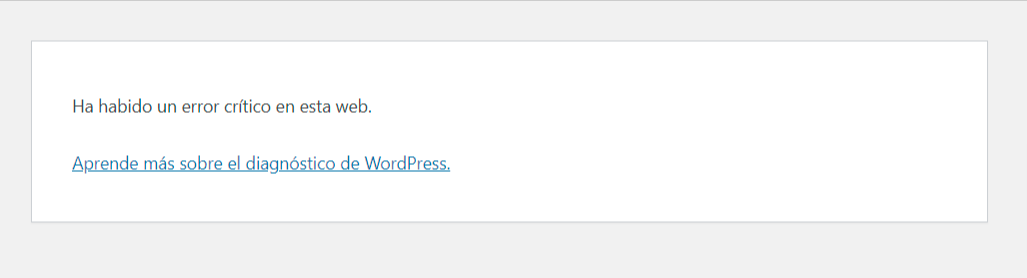
En algunos casos de instalaciones actuales de WordPress vamos a ver este mensaje de error con este tipo de avisos, en lugar del usual texto que lo representaba, esto para buscar que los usuarios no identifiquen que ha sucedido realmente con nuestro sitio y poder actuar en base a ello para realizar un poco de intervención en nuestros archivos más débiles.
¿Cómo solucionar “El sitio está experimentando dificultades técnicas” en WordPress?
En este caso al ser un problema relacionado con algunos plugins y temas que generan este conflictivo error, nos centraremos en algunas opciones que podemos tomar para poder tratar este mensaje de error y solucionar el problema en nuestro sitio web. Desde algo más simple hasta ajustes un poco más complejos, siempre explicados con un paso a paso para lograr comprenderlo del todo.
Revisar el correo electrónico del administrador del sitio
WordPress puede enviar un correo electrónico al administrador del sitio con información detallada sobre el error. Este correo electrónico puede contener el nombre del plugin o tema que está causando el conflicto y un enlace para poner el sitio en modo de recuperación.

Este mensaje hay que tener en cuenta que solo llega al administrador de nuestro sitio, solo el que tengamos configurado en Ajustes > Generales > Dirección de correo electrónico de administración. En algunos casos este mensaje no llega de forma correcta, si se da el caso hay que tener en cuenta que algunas veces estos correos llegan a la carpeta de SPAM de nuestros correos.
Así mismo, en algunos casos este mensaje de error no es capaz de identificar de una forma rápida y sencilla que es lo que esta pasando con nuestro sitio, es por esto que si aun así no logramos solucionar el problema podemos pasar al punto siguiente.
Solucionar conflictos de plugins o temas
Este error a menudo es causado por un plugin o tema que está causando conflictos. Si el correo electrónico del administrador del sitio identifica un plugin o tema específico que está causando el error, podemos desactivar ese plugin o tema. Para hacer esto, necesitaremos acceder al área de administración de WordPress o dashboard WordPress, tanto en modo normal en caso de tener acceso como en modo de depuración:
dominio.com/wp-login.php?action=entered_recovery_mode
Si ingresamos a esta URL podemos ingresar a este modo. Luego de iniciar sesión vamos a la sección de plugins o temas, encontrar el plugin o tema problemático y seleccionar Desactivar.

Si no se identifica un plugin o tema específico, podemos intentar desactivar todos los plugins y luego reactivarlos uno por uno hasta que encontremos el que está causando el error. Para hacer esto, vamos a la sección de plugins, seleccionamos todos los plugins y luego hacemos clic en Desactivar en el menú desplegable de Acciones masivas. Luego, podemos reactivar los plugins uno por uno, recargando el sitio después de cada uno para ver cuándo vuelve a aparecer el error.
Si el problema es causado por un tema, podemos intentar cambiar a un tema predeterminado de WordPress para ver si eso resuelve el problema. Para hacer esto, vamos a la sección de temas, ubicamos uno de los temas predeterminados de WordPress (como Twenty Twenty-three o Twenty Nineteen) y seleccionamos Activar.

Recordemos que es importante tener una copia de seguridad de WordPress de nuestro sitio antes de hacer cualquier cambio importante como desactivar plugins o cambiar temas.
Solucionar conflictos de plugins o temas por FTP
Puede darse la posibilidad de que no tengamos acceso a nuestro propio dashboard de WordPress debido a la cantidad de errores que este tenga, si este es el caso podemos solucionar estos errores sin ingresar a nuestro sitio, tan solo utilizando clientes FTP como FileZilla, para conectarnos a este debemos tener los accesos como el dominio, nombre de usuario y contraseña de conexión FTP.
Estos datos podemos obtenerlos al ingresar a nuestro wepanel o cPanel y entramos en el panel de cuentas FTP, aquí vamos a poder ver y copiar directamente un usuario que tenga los privilegios para ingresar a los archivos de nuestro sitio:

Verificar la versión de PHP
WordPress requiere una versión específica de PHP WordPress para funcionar de forma correcta. Si estamos utilizando una versión de PHP que no es compatible con WordPress, podemos experimentar este error. Así mismo, verificar la versión de PHP que estamos utilizando en nuestro wepanel o cPanel.
Si el error es causado por un problema con el código PHP de tu sitio, vamos a tener que revisar y corregir ese código. Esto puede ser un poco más complicado, en especial si no tenemos experiencia con PHP. Sin embargo, hay algunas cosas que podemos hacer para intentar solucionar el problema.
Primero, si hemos hecho cambios recientes en el código PHP del sitio, como editar un archivo de tema o añadir un fragmento de código a nuestro archivo functions.php, debemos intentar deshacer esos cambios. Es posible que hayamos agregado por accidente un error de sintaxis o algún otro problema en el código.

Sin embargo, si vemos que todo esta correcto y no tenemos ningún ajuste reciente podemos modificar la versión PHP de nuestro sitio, en algunos casos los plugins o temas cuando se actualizan cambian estos requerimientos, provocando estos errores por desconocimiento de esto.
Para hacer este cambio solo tenemos que ingresar a nuestro Wepanel > Versión PHP, aquí seleccionar una versión para nuestro dominio con la que queramos trabajar, tratando de que sea más actualizada o nueva en relación a la que tenemos activa.

Habilitar el modo de depuración de WordPress
WordPress tiene un modo de depuración que podemos habilitar para obtener más información sobre el error. Para habilitar el modo de depuración, necesitamos acceder al archivo wp-config.php de nuestro sitio, para esto debemos ingresar a nuestro wepanel o cPanel y llegar a la ruta:
Administrador de archivos > Public_html > dominio > archivo wp-config.php
En este archivo que vamos a abrir verificar si no lo tiene ya, y en caso de no tenerlo agregar la siguiente línea de código:
define( 'WP_DEBUG', true );

Guardamos y cerramos el archivo. Ahora, cuando volvamos a nuestro sitio, deberíamos ver mensajes de error de PHP en lugar del mensaje genérico “El sitio está experimentando dificultades técnicas”. Estos mensajes de error pueden darnos una idea de qué está causando el problema.
Recordemos que una vez tengamos solucionado el problema, debemos volver a desactivar el modo de depuración para evitar que los visitantes de nuestro sitio vean mensajes de error. Solo cambiamos el valor de true a false en la línea que agregamos o modificamos unos pasos atrás.
Código específico para ver mensajes de error
De la misma forma que lo hemos hecho con el debug de WordPress, existe una opción para poder identificar y ver de una mejor manera estos mensajes de error con el motivo específico para poder solucionar el mismo.
Para ello debemos ingresar de nuevo a nuestro archivo wp-config.php, en él vamos a agregar antes del mensaje de (/* ¡Eso es todo, deja de editar! Feliz blogging */), las siguientes líneas de código:
define( 'WP_DISABLE_FATAL_ERROR_HANDLER', true );
define( 'WP_DEBUG_DISPLAY', true );
Con esto, le estamos indicando al WordPress que nos indique de una mejor forma que esta fallando con exactitud, es bueno utilizarlos en conjunto con el debug, sin embargo, no es del todo requerido que estén ambos activos.

Conclusiones
Aunque puede ser un poco complicado al principio, con un poco de paciencia y los pasos correctos, podemos superar este obstáculo y volver a tener nuestro sitio en pleno funcionamiento.
Recordemos, la clave para resolver este problema es la paciencia y la meticulosidad. No nos apresuremos, con seguir los pasos con cuidado y, lo más importante, no desesperarnos. Los errores son una parte natural de la gestión de un sitio web y, aunque pueden ser frustrantes, también son una oportunidad para aprender y crecer.
Por último, siempre es una buena idea tener una copia de seguridad de nuestro sitio antes de hacer cualquier cambio importante. De esta manera, si algo sale mal, siempre podemos volver a la versión anterior del sitio.
Esperamos que esta guía haya sido útil y haya proporcionado las herramientas necesarias para solucionar este problema común de WordPress. Recuerda, si todo lo demás falla, siempre puedes buscar la ayuda de un profesional tanto en nuestro foro como en atención por medio de tickets.
¿Te ha resultado útil este artículo?

Equipo de soporte WordPress y WooCommerce en Webempresa.










